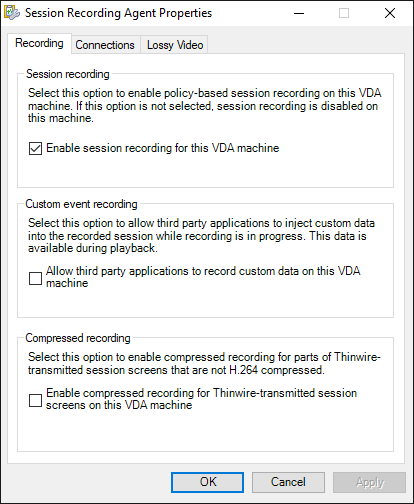Aufzeichnung deaktivieren oder aktivieren
Sie können den Sitzungsaufzeichnungsagent sowohl auf Multisitzungs-OS- als auch auf Einzelsitzungs-OS-VDAs installieren, um Sitzungen aufzuzeichnen, die auf diesen VDAs gehostet werden. Jeder Agent bietet eine Einstellung, mit der die Aufzeichnungsfunktion auf dem VDA aktiviert wird. Nach dem Aktivieren der Aufzeichnungsfunktion wertet die Sitzungsaufzeichnung die aktive Aufzeichnungsrichtlinie aus, mit der festgelegt wird, welche Sitzungen aufgezeichnet werden.
Es wird empfohlen, die Sitzungsaufzeichnung auf VDAs zu deaktivieren, für die kein Aufzeichnen vorgesehen ist. Die Leistung wird geringfügig beeinträchtigt, selbst wenn keine Aufzeichnung erfolgt.
Aktivieren oder Deaktivieren der Aufzeichnung auf einem VDA
- Melden Sie sich bei dem Server an, auf dem der Sitzungsaufzeichnungsagent installiert ist.
- Klicken Sie im Menü Start auf Sitzungsaufzeichnungsagent - Eigenschaften.
-
Legen Sie unter Sitzungsaufzeichnung mit dem Kontrollkästchen Sitzungsaufzeichnung für diese VDA-Maschine aktivieren fest, ob Sitzungen für den VDA aufgezeichnet werden sollen.
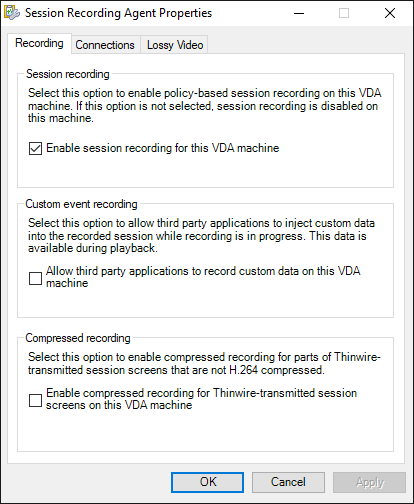
- Starten Sie auf Aufforderung den Sitzungsaufzeichnungsagent neu, um die Änderung zu übernehmen.
Hinweis:
Wenn Sie die Sitzungsaufzeichnung installieren, ist die aktive Richtlinie Nicht aufzeichnen (auf keinem Server werden Sitzungen aufgezeichnet). Um mit der Aufnahme zu beginnen, verwenden Sie die Richtlinienkonsole zur Sitzungsaufzeichnung, um eine andere Richtlinie zu aktivieren.
Aktivieren der Aufzeichnung benutzerdefinierter Ereignisse
In der Sitzungsaufzeichnung können Sie mit Anwendungen von Drittanbietern benutzerdefinierte Daten, so genannte Ereignisse, in die Sitzungsaufzeichnungen einfügen. Diese Ereignisse werden bei der Wiedergabe der aufgezeichneten Sitzung angezeigt. Die Ereignisse sind Teil der Sitzungsaufzeichnungsdatei und können nach dem Aufzeichnen der Sitzung nicht geändert werden.
Ein Ereignis könnte beispielsweise den folgenden Text enthalten: “Der Benutzer hat einen Browser geöffnet”. Jedes Mal, wenn ein Benutzer während einer aufgezeichneten Sitzung einen Browser öffnet, wird der Text an dieser Stelle in die Aufzeichnung eingefügt. Wenn ein Leseberechtigter die aufgezeichnete Sitzung wiedergibt, kann er anhand der Marker feststellen, wann und wie oft der Benutzer einen Browser geöffnet hat.
Einfügen benutzerdefinierter Ereignisse in Aufzeichnungen auf einem Server
- Aktivieren Sie über die Eigenschaften des Sitzungsaufzeichnungsagents eine Einstellung auf jedem Server, auf dem Sie benutzerdefinierte Ereignisse einfügen möchten. Aktivieren Sie jeden Server separat. Das globale Aktivieren aller Server in einer Site ist nicht möglich.
- Entwickeln Sie Anwendungen, die auf der Event-API basieren, die in der virtuellen Sitzung jedes Benutzers ausgeführt werden, zum Einfügen der Daten in die Aufzeichnung.
Bei der Installation der Sitzungsaufzeichnung wird auch eine Ereignisaufzeichnungs-COM-Anwendung (API) installiert, mit der Sie Text von Anwendungen von Drittherstellern in die Aufzeichnung einfügen können. Sie können die API aus vielen Programmiersprachen verwenden, darunter Visual Basic, C++ oder C#. Weitere Informationen finden Sie im Knowledge Center-Artikel CTX226844. Die DLL-Datei der Sitzungsaufzeichnungs-Event-API ist Teil der Installation der Sitzungsaufzeichnung. Sie finden es unter C:\rogram Files\Citrix\SessionRecording\Agent\Bin\Interop.UserApi.dll.
Zum Aktivieren der Aufzeichnung von benutzerdefinierten Ereignissen auf einem Server führen Sie folgende Schritte aus:
- Melden Sie sich bei dem Server an, auf dem der Sitzungsaufzeichnungsagent installiert ist.
- Klicken Sie im Menü Start auf Sitzungsaufzeichnungsagent - Eigenschaften.
- Klicken Sie unter Sitzungsaufzeichnungsagent - Eigenschaften auf die Registerkarte Aufzeichnung.
- Aktivieren Sie unter Benutzerdefinierte Ereignisaufzeichnung das Kontrollkästchen Anwendungen von Drittherstellern können benutzerdefinierte Daten auf diesem Server aufzeichnen.
Komprimierte Aufzeichnung aktivieren
Sie können die komprimierte Aufzeichnung für Teile der über Thinwire übertragenen Sitzungsbildschirme aktivieren, die nicht H.264-komprimiert sind. Dieses Feature reduziert die Größe der Aufzeichnungsdatei erheblich.
Hinweis:
- Das Feature ist in der Standardeinstellung deaktiviert.
- Dieses Feature ist nicht kompatibel mit der H.264-Paketlöschfunktion.
- Die für den VDA erforderliche Mindestversion ist 2303.
Gehen Sie wie folgt vor, um die komprimierte Aufzeichnung zu aktivieren:
- Melden Sie sich bei dem Server an, auf dem der Sitzungsaufzeichnungsagent installiert ist.
- Klicken Sie im Menü Start auf Sitzungsaufzeichnungsagent - Eigenschaften.
- Klicken Sie unter Sitzungsaufzeichnungsagent - Eigenschaften auf die Registerkarte Aufzeichnung.
-
Aktivieren Sie unter Komprimierte Aufzeichnung das Kontrollkästchen Komprimierte Aufzeichnung für mit Thinwire übertragene Sitzungsbildschirme auf dieser VDA-Maschine aktivieren.